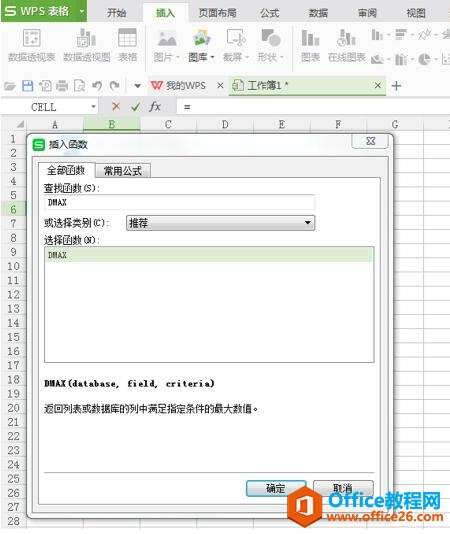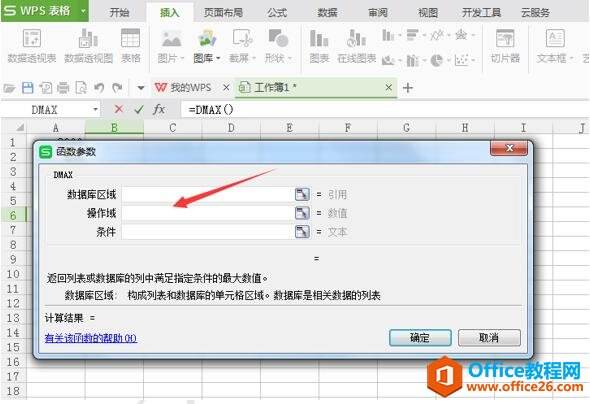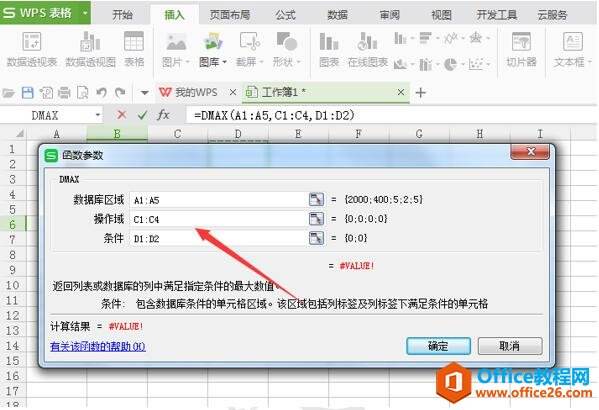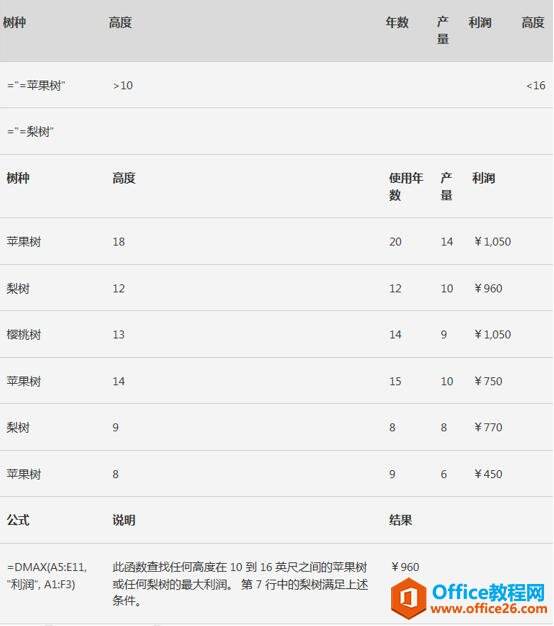WPS excel DMAX函数的用法及实例教程
办公教程导读
收集整理了【WPS excel DMAX函数的用法及实例教程】办公软件教程,小编现在分享给大家,供广大互联网技能从业者学习和参考。文章包含420字,纯文字阅读大概需要1分钟。
办公教程内容图文
下一步在函数搜索当中输入DMAX并在下面找出对应函数点击确定。
在随后打开的对话框中,我们可以看到该函数的三个参数指标,如下图:
数据库区域:该参数就是数据源,是我们进行筛选的源数据表区域。
操作域:该参数表示指定函数应用列。可以填写附带双引号列标签,就像”使用年数”这样类型的。当然也可以是列序号,例如1就是1列等。
条件:该参数就是函数的设定条件了。计算中在这里能够设定任意区域,但需要注意该区域必须富含列标签,对应列标签必须要存在为列设定的条件单元格才可以。
选定好参数后,点击确定即可查找到目标数据。下面是应用案例,可以参考:
说到这,相信大多小伙伴们都会明白有关DMAX 函数的用法。其实简单来看,该函数也许被大家很少使用,但是做为统计的一部分,它的作用是不可忽视的。
办公教程总结
以上是为您收集整理的【WPS excel DMAX函数的用法及实例教程】办公软件教程的全部内容,希望文章能够帮你了解办公软件教程WPS excel DMAX函数的用法及实例教程。
如果觉得办公软件教程内容还不错,欢迎将网站推荐给好友。